VMware15pro 克隆虛擬機器
》1、使用克隆,開始克隆centos6
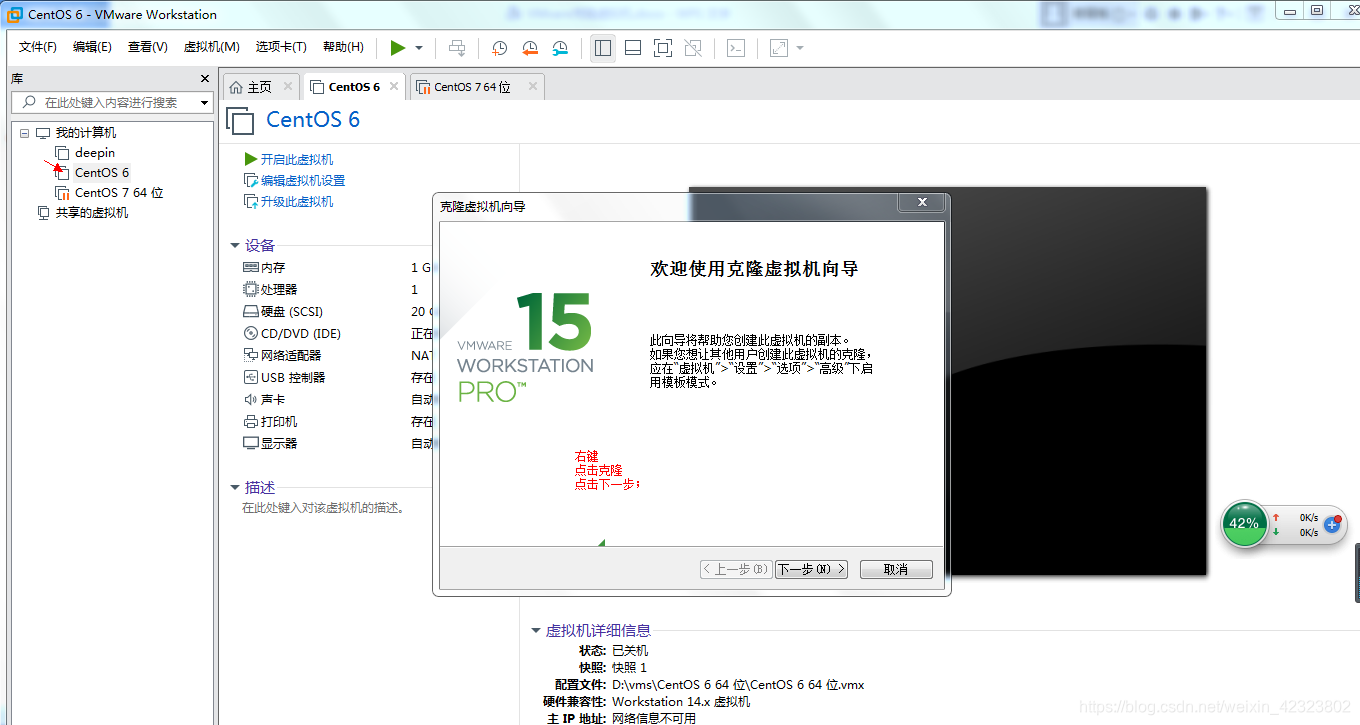
2、點選下一步、下一步點選選擇建立完整克隆,下一步;
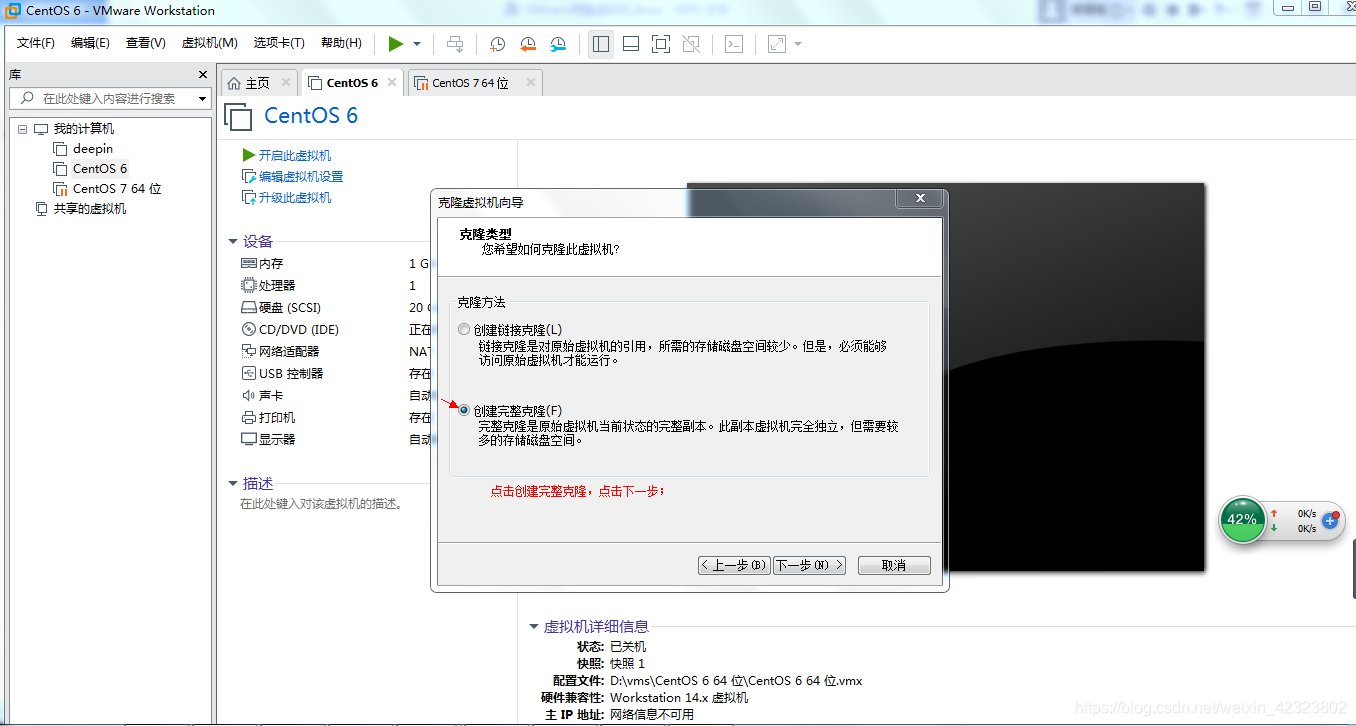
3、給克隆的虛擬機器起一個名字,下一步;

4、如圖配置生成 MAC地址,並記錄生成的MAC地址(配置網絡卡的時候要用),下一步;

5、ifconfig 發現沒有網絡卡,需要手動配置;
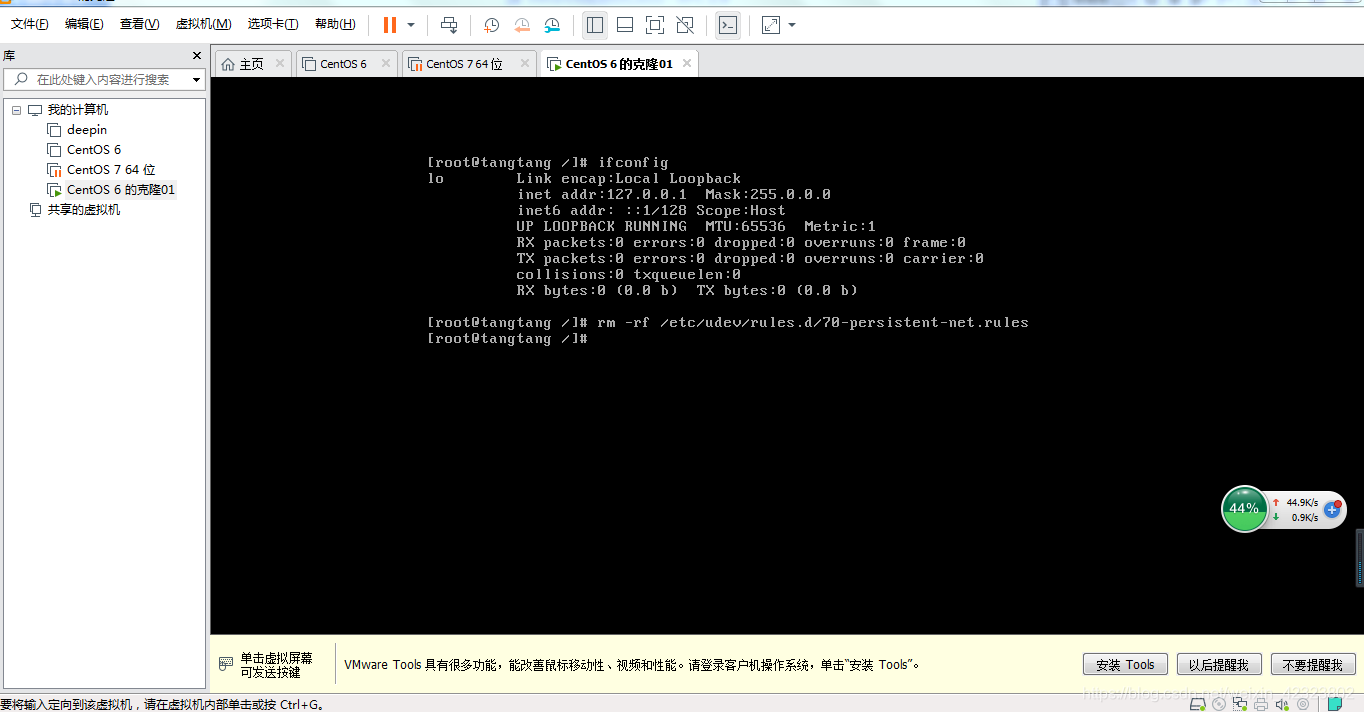
6、配置網絡卡,新增MAC以及IPADDR
- 命令 vi /etc/sysconfig/network-scripts/ifcfg-eth0 編輯配置檔案
- Esc
- : wq 儲存退出
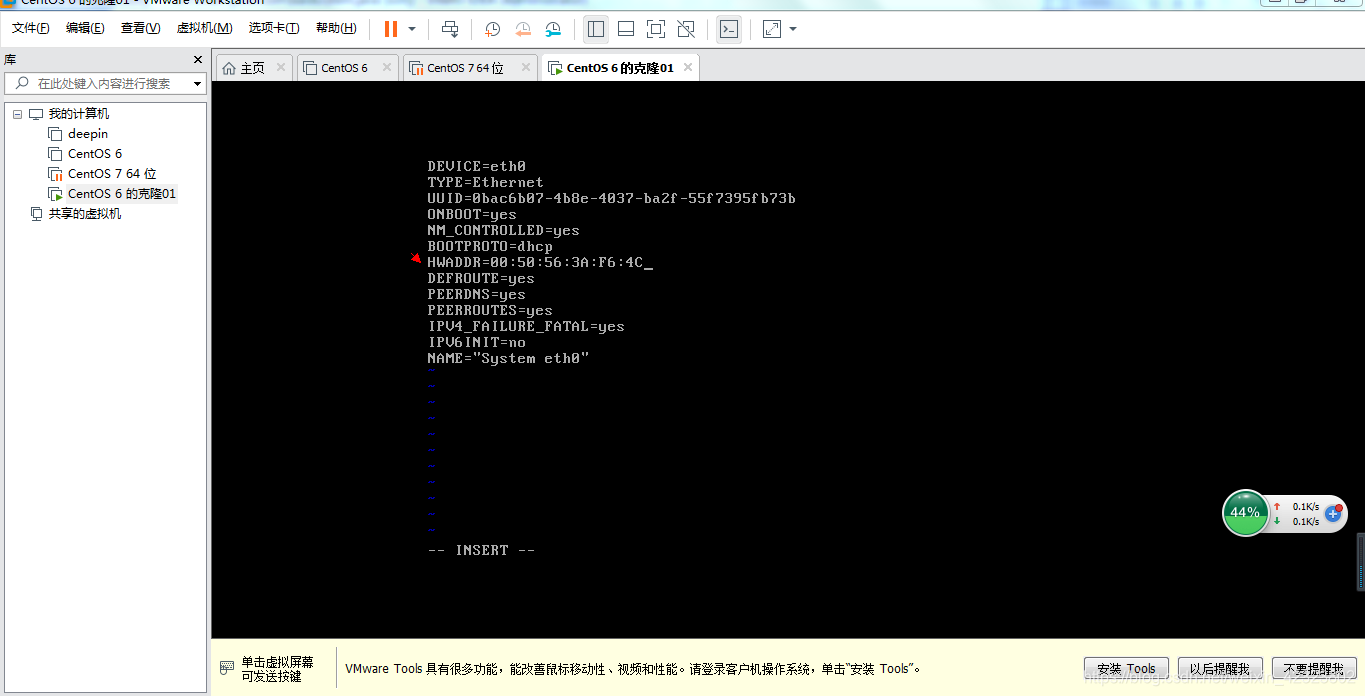
給新增一個ip地址:192.168.196.130
原虛擬機器ip地址為:192.168.196.129
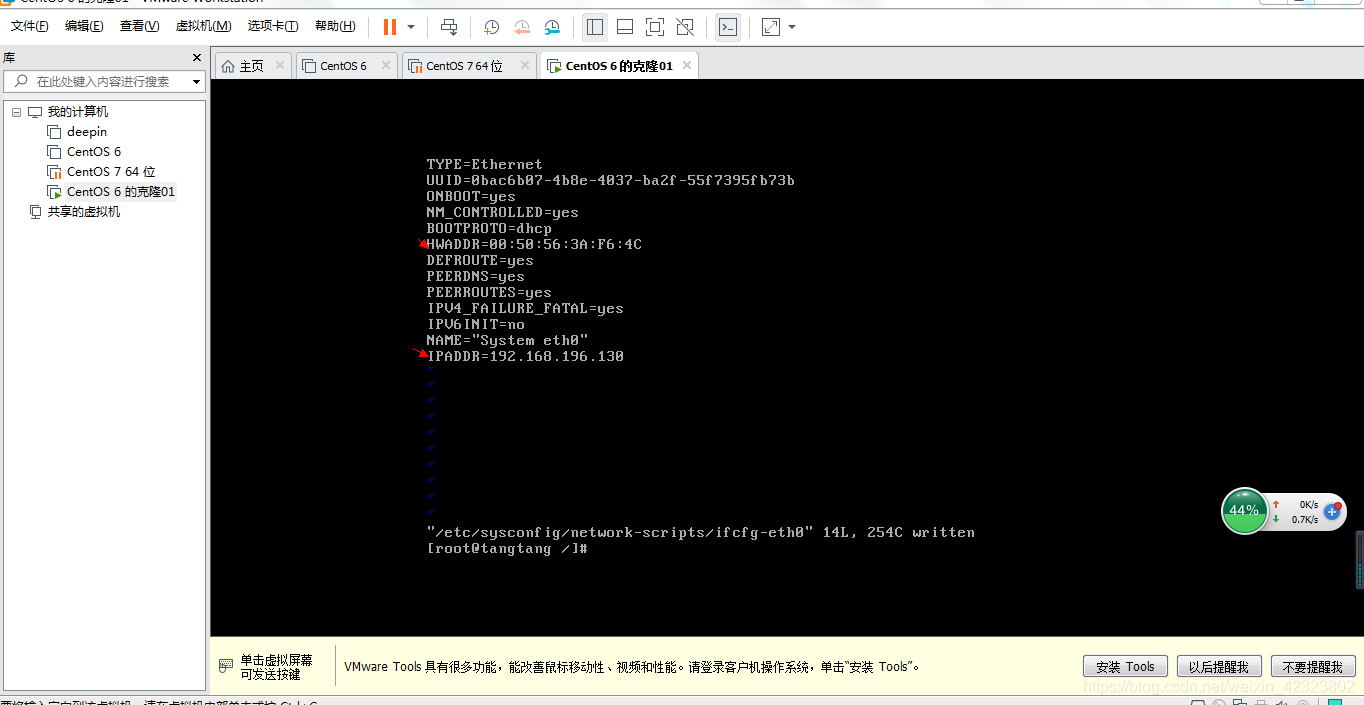
》7、
1、使用命令重啟虛擬機器 shutdown -r now
2、登入後ifconfig 檢視網絡卡配置;
- 顯示如下:已克隆成功,網絡卡以及ip已經配置生效;
- 發現配置網絡卡時候 配置的ip : 192.168.196.130並沒有生效,而是原來虛擬機器的ip;

到此為止已經成功克隆一臺虛擬機器;
相關推薦
VMware15pro 克隆虛擬機器
》1、使用克隆,開始克隆centos6 2、點選下一步、下一步點選選擇建立完整克隆,下一步; 3、給克隆的虛擬機器起一個名字,下一步; 4、如圖配置生成 MAC地址,並記錄生成的MAC地址(配置網
單磁碟(根和資料放在不同分割槽)建立第一臺kvm虛擬機器、克隆虛擬機器
一,建立第一臺虛擬機器( 此步是在宿主機系統上進行的操作; 目的是作為克隆虛擬機器的模板): 1,虛擬機器磁碟規劃 磁碟A:大小260G 分割槽規劃,swap分割槽2048M,boot分割槽300M,根分割槽60G(lvm+xfs),資料分割槽(
克隆虛擬機器重新設定ip
第一步:克隆 1.利用 VMware 的克隆工具,右鍵 虛擬機器名字---》管理----》克隆 。然後都是下一步下一步操作即可。 2.這裡我們用 上面的虛擬機器克隆出另外一臺虛擬機器 slave1 第二步:克隆完成後,開啟虛擬機器 slave1 。然後配置IP。 注意:完成以後啟動克
克隆虛擬機器後解決eth0消失或修改ip地址的問題
1、在命令列中輸入:sudo vim vim /etc/udev/rules.d/70-persistent-net.rules 如果不用sudo可以自己切換root使用者(比較麻煩),如何設定sudo。 2、將eth0那行刪去,下面的eth1改為eth0 3、在命令列中輸入:sudo
2018/11/21 製作模板機、拍攝快照、克隆虛擬機器
模板機配置主要有5步 1配置主機名 vi /etc/sysconfig/network 2配置對映關係,可新增別名 vi /etc/hosts VI與VIM區別 它們都是多模式編輯器,不同的是vim 是vi的升級版本,它不僅相容vi的所有指令,而且還有
2-1對於在VMware克隆虛擬機器centOSLinux的時候,找不到IP地址的解決辦法
我們在VMware克隆虛擬機器centOSLinux的時候,找不到IP地址,如圖。 開啟閘道器會報錯 Device eth0 does not seem to be present,delaying initialization. 重
Linux克隆虛擬機器引起的“Device eth0 does not seem to be present, delaying initialization”報錯
⭐關於虛擬機器Vmware上克隆了一個CentOS Linux啟動時發現找不到網絡卡,如下所示,如果你在命令視窗啟動網路服務就會遇到”Device eth0 does not seem to be present, delaying initialization
Linux克隆虛擬機器
目錄 VMvare中虛擬機器克隆完成後,需要修改克隆機配置,步驟如下: 1.修改硬體地址 vim /etc/udev/rules.d/70-persistent-net.rules #配置當前網絡卡資訊 刪除舊的網絡卡,即eth0,將eth1修改為
如何克隆虛擬機器?
2、首先關閉你所要克隆的虛擬機器。我要克隆的虛擬機器為CentOS_64_dog1這一臺。如圖顯示。 3 、如圖進行操作。 4、 5、 6、 7、更改虛擬機器名字,以及虛擬機器安裝位置。 8、等待。 9、完成,點選關閉。
配置Linux網路和克隆虛擬機器並更改配置
配置Linux網路和克隆虛擬機器並更改配置 轉載:https://www.cnblogs.com/raphael5200/p/5114727.html
大資料學習——克隆虛擬機器
1關閉要克隆的虛擬機器 在mini上右鍵——管理——克隆mini2——完整克隆——克隆完成 2修改MAC地址 右鍵mini2——設定——網路介面卡——高階——MAC地址——生成——確定——確定 3啟動mini2 永久修改主機名 vi /etc/sysconfig/network 儲存退出 修改ip
linux克隆虛擬機器出現問題bringing up interface eth0:device eth0
出現的問題 Bringing up interface eth0:Device eth0 does not seem to be present, delaying initialization. 解決步驟 一、修改ifcfg-eth0檔案 命令:vi /
通過 ESX/ESXi 主機終端克隆虛擬機器磁碟
在沒有增量檔案或快照的情況下克隆虛擬機器磁碟 要使用 ESX/ESXi 主機終端克隆虛擬機器磁碟,請執行以下操作: 登入到 ESX/ESXi 主機的終端。 使用 cd 命令導航到虛擬機器的目錄。該目錄位於: /vmfs/volumes/source_datastor
VMware克隆虛擬機器 eth0: unknown interface: No such device
VMware+centos 克隆的虛擬機器,網絡卡不可用 $> ifconfig eth0 up $> eth0: unknown interface: No such device 解決: 1.修改ifcfg-eth0,刪掉MAC地址 2.刪除/etc/ud
單使用者模式,救援模式,克隆虛擬機器,linux機器的相互連線
單使用者模式 忘記root密碼的時候,要更改root密碼,進入單使用者模式。進入單使用者模式首先要重啟系統 重啟系統命令 init 6 reboot shutdown -r now 關機命令 init 0 poweroff 重啟後
通過克隆虛擬機器來建立多個虛擬機器
原連結:http://blog.sina.com.cn/s/blog_9ba89b9901019bn9.html 用好Vmware Workstation 的克隆來簡化虛擬機器的安裝配置: 好像是從Vmware5開始,增加了克隆的功能。在5.5中,克隆功能進
在VMware中克隆虛擬機器,Xshell遠端連線克隆虛擬機器及祕鑰認證
一,在VMware中克隆虛擬機器 注 : 在虛擬機器關機的狀態下,才能建立虛擬機器。 1. 克隆你要克隆的環境 其實就是開啟 VMare 後,關閉或掛起你要克隆的機器,然後右鍵選擇【管理】-【克隆】: 剩下的都是 Next 、 Next
使用Hyper-v克隆虛擬機器出現克隆後虛擬機器不能使用eth0,eth0 提示Device does not seem to be present
故障前的操作: DELL刀片裝的是CentOS6.3的作業系統,網絡卡識別的是em1和em2,由於工作需要做了槽位調整,並啟動了刀片 故障現象: 啟動後網路不通,通過iDRAC登入後route檢視預設路由正常; 重啟網路服務: [[email protected] ~]# service
Linux的單使用者模式、救援模式、克隆虛擬機器、機器相互登入
一、單使用者模式 當我們忘記linux的root密碼時,可以進入linux的單使用者模式來更改root密碼即可。 1、重啟系統 在命令列下去執行init6 或 reboot可以直接重啟系統,在虛擬機器視窗3秒內,按回車鍵,然後輸入 e 。 2、進入到
【報錯總結】克隆虛擬機器後重啟網絡卡報錯
【報錯描述】克隆 CentOS Linux 虛擬機器後,網絡卡顯示 “Auto eth1 Active”,網路不通。修改配置檔案 /etc/udev/rules.d/70-persistent-net.rules 中的 MAC 地址和 System->Pr
